

Stempel (Stamp) eller Bakgrunn (Background) er kanskje utilgjengelig når visse skriverdrivere eller operativmiljøer brukes.
Ved hjelp av funksjonen Stempel (Stamp) kan du skrive ut en stempeltekst eller punktgrafikk over eller bak dokumentdataene. Du kan også skrive ut dato, klokkeslett og brukernavn. Med funksjonen Bakgrunn (Background) kan du skrive ut en lys illustrasjon bak dokumentdataene.
Fremgangsmåten for å skrive ut et stempel eller en bakgrunn er som følger:
"KONFIDENSIELT", "VIKTIG" og andre stempler som brukes ofte i firmaer, er forhåndsdefinert.
Klikk på Stempel/bakgrunn... (Stamp/Background...) (Stempel... (Stamp...)) i kategorien Utskriftsformat (Page Setup)
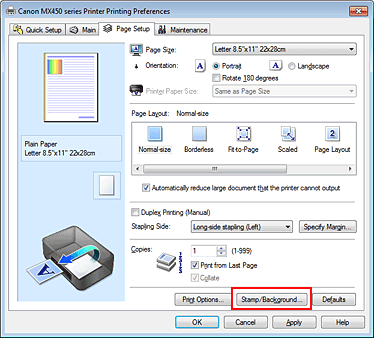
Dialogboksen Stempel/bakgrunn (Stamp/Background) (Stempel (Stamp)) åpnes.
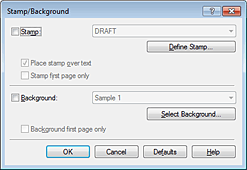
 Merk
Merk
Med XPS-skriverdriveren har knappen Stempel/bakgrunn... (Stamp/Background...) blitt til knappen Stempel... (Stamp...), og kun stempelfunksjonen kan brukes.
Velg et stempel
Merk av for Stempel (Stamp), og velg stempelet som skal brukes, fra listen.
De gjeldende innstillingene vises i forhåndsvisningen av innstillingene på venstre side av kategorien Utskriftsformat (Page Setup).
Angi stempeldetaljene
Angi de neste innstillingene om nødvendig, og klikk deretter OK.
Klikk på denne hvis du vil endre stempelteksten, punktgrafikken eller plasseringen (se "Registrere et stempel").
Hvis du vil skrive ut stempelet fremst i dokumentet, merker du av i avmerkingsboksen.
 Merk
Merk
Stempelet prioriteres fordi det blir skrevet over dokumentdataene der stempelet og dokumentdataene overlapper hverandre. Hvis det ikke er merket av i denne boksen, blir stempelet skrevet ut bak dokumentdataene og kan bli skjult av overlappende tekst, avhengig av programmet som brukes.
Plasser stempel over tekst (Place stamp over text) kan ikke brukes når XPS-skriverdriveren brukes.
Når XPS-skriverdriveren brukes, skrives stempelet vanligvis ut i forgrunnen av dokumentet.
Merk av i denne boksen for å skrive ut et halvgjennomsiktig stempel i dokumentet.
Denne funksjonen er kun tilgjengelig når XPS-skriverdriveren brukes.
Hvis du vil skrive ut stempelet bare på første side, merker du av i avmerkingsboksen.
Fullfør oppsettet
Klikk OK i kategorien Utskriftsformat (Page Setup).
Dataene skrives ut med det angitte stempelet.
To punktgrafikkfiler er forhåndsdefinert som eksempler.
Klikk på Stempel/bakgrunn... (Stamp/Background...) i kategorien Utskriftsformat (Page Setup)
Dialogboksen Stempel/bakgrunn (Stamp/Background) åpnes.
Velg bakgrunn
Merk av for Bakgrunn (Background), og velg bakgrunnen som skal brukes, fra listen.
De gjeldende innstillingene vises i forhåndsvisningen av innstillingene på venstre side av kategorien Utskriftsformat (Page Setup).
Angi bakgrunnsdetaljene
Angi de neste innstillingene om nødvendig, og klikk deretter OK.
Klikk på denne hvis du vil bruke en annen bakgrunn eller endre utformingen eller tettheten på bakgrunnen (se "Registrere bildedata som skal brukes som bakgrunn").
Hvis du vil skrive ut bakgrunnen bare på første side, merker du av i avmerkingsboksen.
Fullfør oppsettet
Klikk OK i kategorien Utskriftsformat (Page Setup).
Når du skriver ut, skrives dataene ut med den angitte bakgrunnen.
 Viktig!
Viktig!
Når Kant til kant (Borderless) er valgt, er knappen Stempel/bakgrunn... (Stamp/Background...) (Stempel... (Stamp...)) nedtonet og ikke tilgjengelig.
 Merk
Merk
Når du bruker hefteutskriftsfunksjonen Sett inn blank side (Insert blank page), blir ikke stempelet og bakgrunnen skrevet ut på de blanke sidene.
Øverst på siden
|